前言
原创文章,转载引用务必注明链接,水平有限,如有疏漏,欢迎指正。
本文使用Markdown写成,为获得更好的阅读体验和正常的链接、图片显示,请访问我的博客原文:
http://www.cnblogs.com/sjqlwy/p/st_puzzle.html
这块B96B-F446VE(以下简称stm96)官方缺少相关例程和应用资料,网上别人分享的项目也很匮乏,所以上手stm96的过程中走了很多弯路,这里记录如下。
1、文档资料汇总
首先是意法半导体产品页面,资料很详细(需要注册下载),这里特地讲一下各个文件:
- TN1235 :ST-Link基本介绍,包括虚拟串口(VCP)的说明。
- UM1959 :用户手册,注意不是应用手册,主要是该扩展板的技术参数,非常有用。
- B-F446E-96B01A BOM : Bill of Materials,物料表,可以知道具体的原件。
- B-F446E-96B01A schematics pack :电路图,非常有用。
- ST-Link 固件和驱动下载 :有些功能需要升级到最新固件
- STM32 ST-LINK Utility:非常有用的工具,之前有所介绍。
其次是Mbed的开发板页面,也有很多参考信息:
-
PeripheralPins.c 外围引脚定义
-
PinNames.h 引脚名称
-
Arduino兼容引脚和Grove引脚定义图


其他参考网站:
- EMCU | 关于STM32相关非常多的参考
- 21ic | 国内关于ST MCU 比较不错的论坛
- stmcu_cn | st中文网站
- stm32f4-discovery | 面向初学者
- 正点原子 和 野火 都是国内比较不错的stm32论坛
2、开发工具
个人了解到的开发IDE有:
- Keil | 流行的开发工具,收费
- mbed online | ARM官推,在线免费使用
- Arduino IDE (stm32duino) |基于stm32duino项目,免费
- CooCox IDE | 基于Eclipse和gcc,免费
由于个人不喜欢在电脑里安装太多软件,另外想要Linux CLI终端、Windows GUI图形切换时不费劲,所以想要找一个通用(支持多种开发板)且跨平台的开发环境,最后找到了PlatformIO :
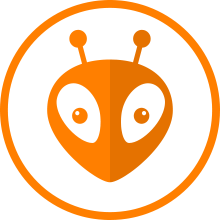

可以看到它支持市面上各种常见平台的开发,真正Use whenever. Run everywhere.
PlatformIO核心是Platform Core,使用该命令行程序即可以使用大多数功能。此外,它还可以集成到多种流行的编辑器中,比如Atom、Visual Studio Code、Sublime Text、Vim等。这里我们以VSC为例。
安装VSC之后,在扩展界面搜索并安装PlatformIO IDE即可,另外一个Jun Han制作的PlatformIO扩展也不错。

建议额外安装vscode-icons扩展。

正常安装之后即可以看到左下角多出一排按钮,启动vsc也会看到程序主界面。
3、小试牛刀
点击New Project,开发板选择B96B,开发框架支持mbed和STM32Cube,以mbed为例。

点灯及串口通讯代码如下:
#include "mbed.h"
//初始化一个串口,这里使用ST-Link默认的虚拟串口,串口调试设置为9600-8-N-1,流控制:无。
Serial pc(SERIAL_TX, SERIAL_RX);
DigitalOut myled(LED1);
init main(){
//pc.baund(19200);
while(1){
pc.printf("Hello World
");
myled = !myled;
wait(1);
}
}

【编译上传】a.首次编译固件会额外编译mbed os,耗时较长,后面就好了;b.默认会将firmware.bin自动拷贝到stm96存储空间里,但是我这里有问题,拷贝失败(虽然显示success)?没有reset?总之我是用ST-Link Utility手动上传的,生成的bin文件可以右击选择在资源管理器打开。
3.1 代码简述
-
Serial xx(tx, rx) | 参考mbed手册,可以使用指定串口,tx在前,rx在后。
-
参考原理图及PinNames.h,可知SERIAL_TX = PC_10 = USBTX,SERIAL_RX = PC_11 = USBRX。

【f446的uart4与st-link相连,由st-link的虚拟串口与PC连接】
-
板载用户资源引脚(计LED x 3;button x 1):
LED1 PD_10 LED2 LED1 LED3 PD_11 LED4 PD_12 LED_RED LED1 USER_BUTTON PD_13 BUTTON1 USER_BUTTON -
虚拟串口的默认波特率为9600,也可以手动设置。
-
程序效果为:每秒钟串口输出
Hellow World,并且红色LED闪灭。 -
串口调试可以用Xshell、AiThinker Serial Tool 或者 platformio for VSC自带的。
-
platformio串口波特率默认9600,可以通过platformio.ini修改。
-
除了mbed框架,platformio还支持stm32cube框架编程。
3.2 点灯也出错?教练这剧本不对啊!
初起看到灯闪了也没啥,结果串口调试总是不对,9600波特率显示乱码,调整为19200显示正确。搜索问题时发现19200为9600的两倍。再回头去看LED1闪灭频率,调整为10s,结果数下来5秒就交替闪灭,这里面一定有问题!由于对于STM32相关开发还是小白状态,为了解决问题查看了大量资料,最后猜测是系统时钟问题。
发现问题
解决问题
现在我们怀疑mbed使用了外部晶振,而且频率设置可能错了。查看BOM和PCB文件:

【板载三颗晶振】

【PCB文件显示晶振位置】

【原理图】OSC=OSCILLATOR 振荡器
对比原理图,可知X1附属于ST-Link,X2和X3附属于STM32F446主芯片。那么X2和X3是什么作用呢(后来知道X3一般为外部晶振)?
查阅以下文章STM32时钟配置和STM32 系統時脈介紹,捋了捋思路,对照STM32F446芯片手册,终于搞明白了。
- HSI是STM32F446高速内部时钟,RC振荡器,频率为8MHz。
- HSE是高速外部时钟,X3石英振荡器,频率为16MHz。
- LSE是低速外部时钟,接频率为32.768kHz的X2石英晶体。
16/8=2,正好两倍关系。这时我们看到ST官方Wiki页面Automatic clock configuration,按图索骥:
-
.platformiopackagesframework-mbed argetsTARGET_STMTARGET_STM32F4TARGET_STM32F446xETARGET_B96B_F446VE目录下的system_clock.c文件,可以看到/* Select the clock sources (other than HSI) to start with (0=OFF, 1=ON) */ #define USE_PLL_HSE_EXTC (0) /* Use external clock */ #define USE_PLL_HSE_XTAL (1) /* Use external xtal */提示mbed正在使用外部时钟。
-
.platformiopackagesframework-mbed argetsTARGET_STMTARGET_STM32F4device目录下的stm32f4xx_hal_conf.h文件,可以看到/* ########################## HSE/HSI Values adaptation ##################### */ /** * @brief Adjust the value of External High Speed oscillator (HSE) used in your application. * This value is used by the RCC HAL module to compute the system frequency * (when HSE is used as system clock source, directly or through the PLL). */ #if !defined (HSE_VALUE) // #define HSE_VALUE ((uint32_t)8000000U) /*!< Value of the External oscillator in Hz */ #define HSE_VALUE ((uint32_t)16000000U) /*!< Value of the External oscillator in Hz */ #endif /* HSE_VALUE */问题明了了,默认外部晶振频率为8MHz,我们手动修改为16MHz,先clean重新编译,闪灭时间和串口波特率终于正常了,问题解决。
.platformio在当前用户文件夹下,如C:Usersyourname。